
Mundarija:
- Muallif John Day [email protected].
- Public 2024-01-30 13:23.
- Oxirgi o'zgartirilgan 2025-01-23 15:14.



DIY-Robotics o'quv kamerasi-bu 6 o'qli robotlashtirilgan qo'l, elektron boshqaruv sxemasi va dasturiy ta'minotni o'z ichiga olgan platforma. Bu platforma sanoat robototexnika olamiga kirishdir. DIY-Robotics ushbu loyiha orqali ushbu ajoyib soha haqida ko'proq bilishni istaganlarga arzon, ammo sifatli echim taklif qilmoqchi. Bu loyiha mexanika, elektrotexnika va informatika sohalarida turli bilim va ko'nikmalarni rivojlantirish uchun ajoyib imkoniyatdir. DIY-Robotics o'quv kamerasi yordamida robototexnika har kimning qo'lidan keladi, bu qo'llanmada mexanik yig'ish, elektr yig'ish va DIY-Robotics Educational Cell V1.0 dasturini o'rnatish va ishlatishning turli bosqichlari ko'rsatilgan. Siqilgan papkada siz o'quv robotli hujayraning rivojlanishi bilan bog'liq barcha fayllarni topasiz. U robotning 3D chizmalarini, boshqaruvchining elektr diagrammalarini, Arduino kodini, dasturiy ta'minotning manba kodlarini hamda kerakli materiallarni o'z ichiga oladi. Ishni boshlashdan oldin, siz 3D printerga ega ekanligingizga ishonch hosil qiling va barcha kerakli komponentlarni sotib oling. Siz talab qilinadigan barcha komponentlar ro'yxatini ularning narxlari bilan bir qatorda va ularni qayerda buyurtma qilish mumkinligi haqida ma'lumotnomada (bill-of-material.pdf) topasiz. Agar siz tiqilib qolsangiz yoki yordamga muhtoj bo'lsangiz, DIY robototexnika forumini tekshiring. Siz bepul hisob qaydnomasini yaratishingiz va o'z akkreditatsiyadan o'tgan mutaxassislarimiz va robototexnika ixlosmandlariga o'z savollaringizni berishingiz mumkin. Boshlaylik! (va dam oling!) Loyihani to'liq yuklab oling:
1 -qadam: Arduino dasturlash
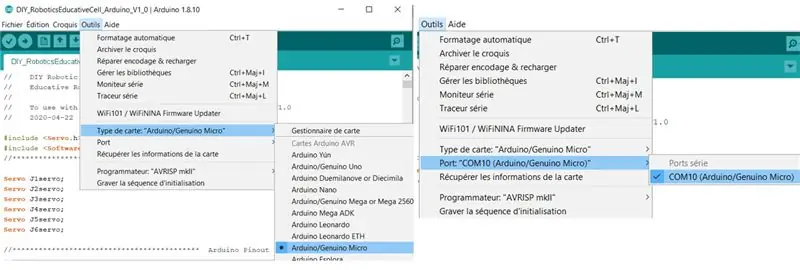
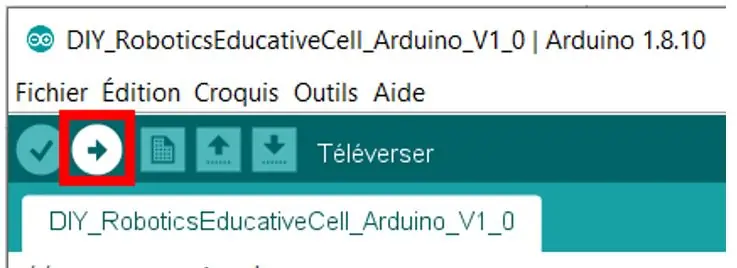
Arduino IDE dasturini to'g'ridan -to'g'ri Arduino veb -saytidan yuklab oling:
www.arduino.cc/en/Main/Software
DIY_ROBOTICSEDUCATIVECELL_Arduino_V1_0.ino faylini DIY_ROBOTICS_EDUCATIVECELL_V1_0.zip siqilgan jildiga kiritilgan faylni oching.
USB kabel orqali Arduino Micro -ni kompyuteringizga ulang.
Arduino / Genuino Micro turini va to'g'ri aloqa portini tanlang.
1 -rasmga qarang.
Yuklash tugmasini bosib Arduino Micro -ni dasturlash:
2 -rasmga qarang.
2 -qadam: Robot elektron boshqaruv moslamasi (PCB) yig'ilishi
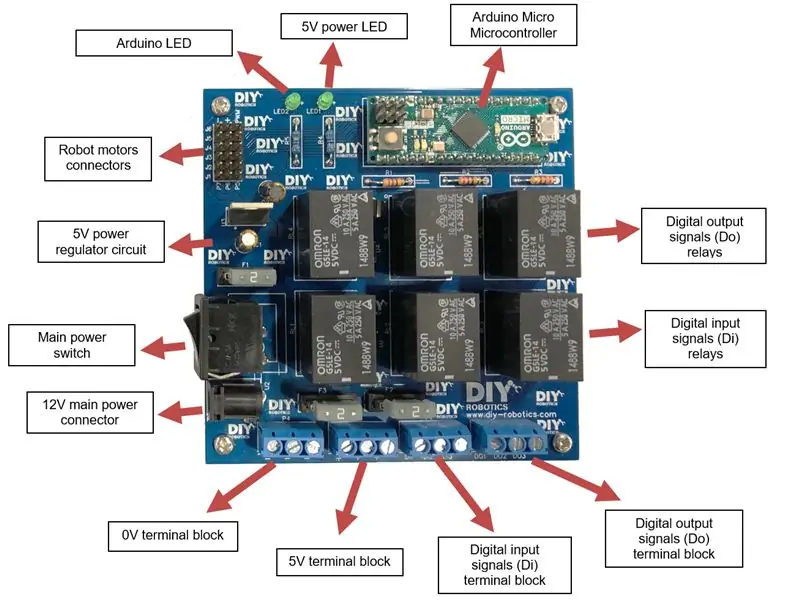
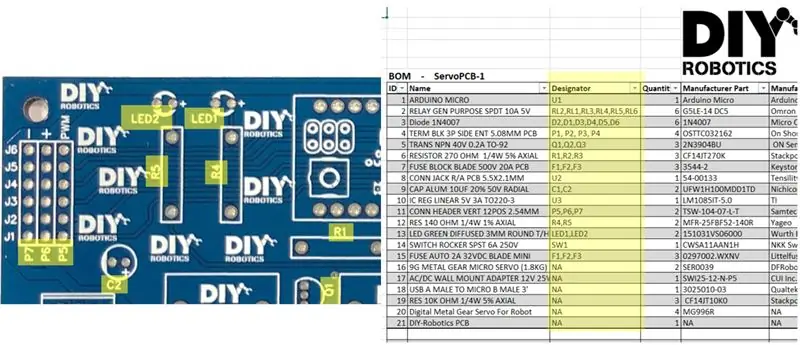

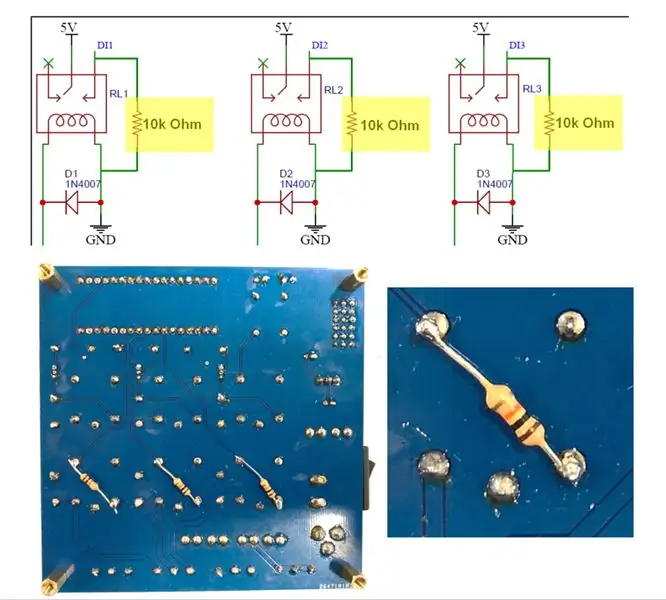
1. Sharh
Robotik o'quv kamerasining elektron boshqaruvchisi - bu dasturiy ta'minot va robot o'rtasidagi ko'prik. Bosma sxemada ishlatiladigan mikrokontroller Arduino Micro quyidagi vazifalarni bajaradi:
• Elektron boshqaruvchi va dasturiy ta'minot o'rtasidagi aloqa • 6 ta robot motorini boshqarish (5V servo dvigatellar) • 3 ta raqamli chiqish signallarini boshqarish (0-5V mantiq darajalari) • 3 ta raqamli kirish signallarini o'qish (0-5V mantiq darajalari)
PCB tavsifini ko'rish uchun 1 -rasmga qarang.
2. Bosilgan elektron karta (PCB) buyurtmasi
Robot -nazoratchining bosilgan elektron platasini (PCB) har qanday PCB ishlab chiqaruvchisidan DIY_ROBOTICS_EDUCATIVECELL_V1_0.zip siqilgan papkasida joylashgan "GERBER" fayllari bilan buyurtma qilish mumkin.
Sizga JLCPCB (jlcpcb.com) ishlab chiqaruvchisidan buyurtma berishni taklif qilamiz, u juda arzon narxda tez va sodda xizmat ko'rsatadi. PCBga buyurtma berish uchun quyidagi amallarni bajaring.
A) jlcpcb.com bosh sahifasida QUOTE NOW ni tanlang, so'ng gerber faylingizni qo'shing. DIY_ROBOTICS_EDUCATIVECELL_V1_0.zip siqilgan papkasida Gerber.zip faylini tanlang.
B) standart parametrlarni tanlang.
C) Savatga saqlashni tanlang va buyurtmani bajarish uchun to'lovni davom ettiring.
3. Bosilgan elektron karta (PCB) yig'ilishi
Robot nazoratchi PCB qo'lda bo'lganda, uni yig'ishga o'ting. Siz barcha tarkibiy qismlarni lehimlashingiz kerak.
PCB ning har bir komponenti aniqlanadi.
DIY_ROBOTICS_EDUCATIVECELL_V1_0.zip siqilgan jildiga kiritilgan bill-of-material.pdf materiallar ro'yxati sizga komponentlarni saralashga yordam beradi.
2 -rasmga qarang.
Quyidagi komponentlarning kutupluluğuna alohida e'tibor bering:
LED1, LED2, U1, U3, C1, C2, D1, D2, D3, D4, D5, D6, Q1, Q2, Q3
Ushbu komponentlar to'g'ri tarzda lehimlanishi kerak, aks holda ular yonib ketadi. Misol uchun, yorug'lik chiqaruvchi diodlar (LED) va kondansatkichlar (C) uzun va qisqa pinli ekanligiga e'tibor bering. Uzoq pim, anod, +bilan belgilangan teshikka solinishi va lehimlanishi kerak.
Ushbu komponentlarni to'g'ri lehimlash uchun 3 -rasmga qarang.
Nihoyat, raqamli kirish signallarini (Di) funktsional bo'lishi uchun sxemaga 10k Ohmli 3 rezistor qo'shilishi kerak. Ushbu rezistorlar materiallar ro'yxatida quyidagicha tasvirlangan:
RES 10K OHM 1/4W 5% eksenel
Qo'shimcha rezistorlarni qayerda lehimlashni ko'rish uchun 4 -rasmga qarang.
3 -qadam: Robot -mexanik yig'ish



1. Sharh
Robotni mexanik ravishda yig'ish uchun sizga quyidagi komponentlar va asboblar kerak bo'ladi:
- 4 MG966R servo dvigatellari
- 2 9g mikro servo dvigatellar
- 3D bosilgan robotning 8 ta qismi
- 24 metrli M2 yong'oqlar
- 24 metrli M2 murvat
- 2 metrik M2.5 murvat
- 4 metrli M3 murvat
- 3D printer
- Lehimlash temir
- Yengilroq
- Olti burchakli kalitlar
DIY_ROBOTICSEDUCATIVECELLV1_0_BOM.pdf materiallari ro'yxatiga qarang DIY_ROBOTICS_EDUCATIVECELL_V1_0.zip.
2. 3D bosib chiqarish
Siz DIY_ROBOTICS_EDUCATIVECELL_V1_0.zip siqilgan papkasida 8 ta robot qismlarining 3D fayllarini topasiz.
3D printer yordamida qismlarni chop eting. Quyidagi sozlamalardan foydalanishni tavsiya etamiz:
- Yuqori qatlam 4 qatlam
- Pastki qatlam 4 qatlam
- Devor 4 qatlam
3. Servolarni tekislang
Robotni yig'ishdan oldin, barcha servo motorlar o'rta nuqtada ekanligiga ishonch hosil qilish kerak. Servolarni hizalamoq uchun avval Arduino mikrokontrollerini dasturlashtirganingizga va robot boshqaruvchisini yig'ganingizga ishonch hosil qiling. Servo dvigatellarni tekislash uchun quyidagi ko'rsatmalarga amal qiling.
6 ta servo dvigatelni robot boshqaruvchisiga ulang, ulagichlarning to'g'ri ulanganligiga ishonch hosil qiling.
- Jigarrang sim: 0V (-)
- Qizil sim: 5V (+)
- To'q sariq sim: PWM
12V regulyatorni 120V o'zgaruvchan tok manbaiga ulang. 12V regulyatorni robot boshqaruvchining quvvat ulagichiga ulang. SW1 quvvat tugmachasini yoqing. LED1 chirog'i yonishi va LED2 chirog'i yonishi kerak. servo dvigatellar 90 daraja, siz robot boshqaruvchisining quvvatini o'chirib qo'yishingiz va servo motorlarni uzishingiz mumkin.
2 -rasmga qarang.
4. Yong'oqlarni joylashtiring
O'rnatishdan oldin, 3D bosilgan qismlarning har olti burchakli teshigiga M2 x 0,4 mm o'lchamdagi yong'oqni joylashtiring.
3 -rasmga qarang.
5. Viteslarni birlashma teshiklariga quyish
Servo dvigatellar va 3D bosilgan robot qismlari orasidagi mexanik ulanish to'g'ridan -to'g'ri: vitesni to'g'ridan -to'g'ri teshikka kiritish kerak, yaxshi mexanik ulanishni ta'minlash uchun teshiklar 3D bosib chiqarishdan keyin vitesdan biroz kichikroq bo'ladi. teshikni qizdiring, so'ng servo dvigatelning tishli qutisini joylashtiring (iloji boricha to'g'ri). Erigan plastmassa tishli shaklga ega bo'ladi. Boltni muloyimlik bilan mahkamlash orqali kiritishni yakunlang. Har bir ulanish uchun bu qadamni takrorlang. Ehtiyot bo'ling, 3D bosilgan qismlar haddan tashqari qizib ketishi ularni deformatsiyalashi va yaroqsiz holga keltirishi mumkin.
4 -rasmga qarang.
6. O'rnatish
3D bosilgan robot qismlariga servo dvigatelni ulash uchun M3 metrik murvatidan foydalaning. Servo dvigatel korpusini 3D bosilgan robot qismlariga ulash uchun M2 metrik murvatidan foydalaning. Robotni har bir bo'g'in o'rtada bo'lishi uchun yig'ing (to'g'ri rasm, quyida tasvirlangan).
1 va 5 -rasmlarga qarang.
4 -qadam: Dasturiy ta'minotni robot bilan sozlash
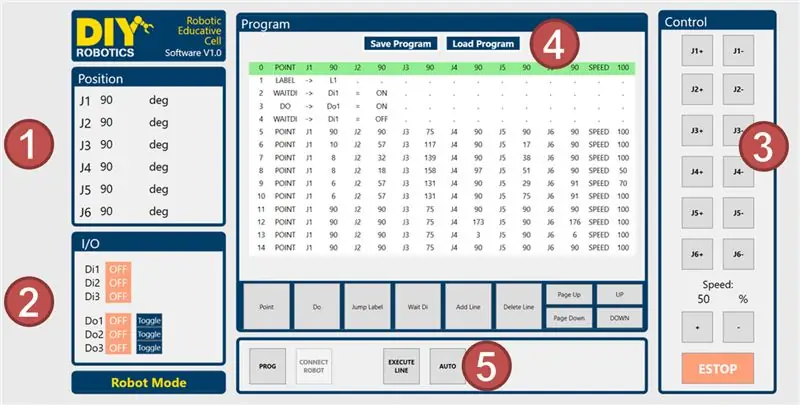
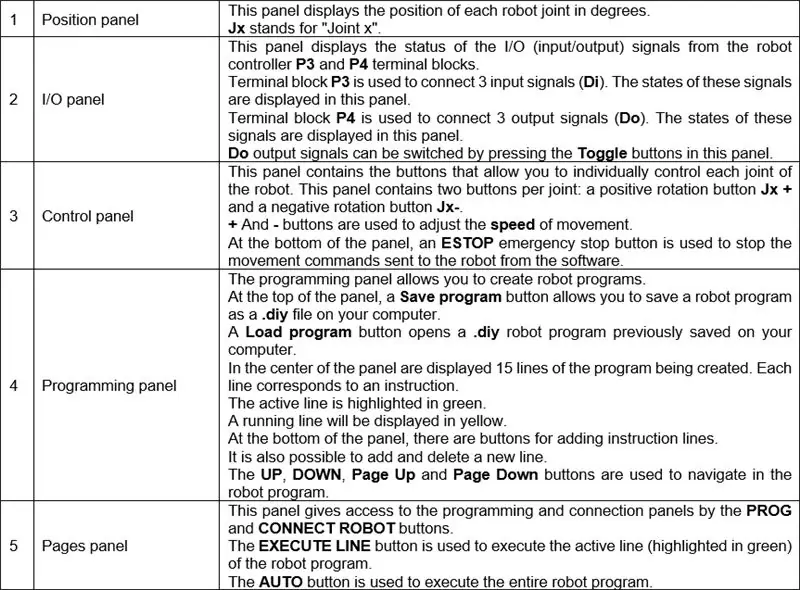
1. Dasturiy ta'minotni sozlash
DIY_ROBOTICS_EDUCATIVECELL_V1_0.zip siqilgan jildiga kiritilgan o'rnatish faylini oching.
O'rnatishni yakunlash uchun o'rnatuvchining ko'rsatmalariga amal qiling.
O'rnatish tugagach, ish stolida DIY Robotics belgisini bosish orqali dasturni ishga tushiring.
2. Interfeysda harakatlanish
Dastur paneli tavsiflari uchun 1 va 2 -rasmga qarang.
3. Robot dasturini yaratish
Dasturlash paneli sizga 200 ta ko'rsatma chizig'idan iborat robot dasturini yaratishga imkon beradi. Bu erda har bir turdagi ta'limning tavsifi berilgan:
POINT ko'rsatmasi
Robot nuqtasini (pozitsiyasini) saqlaydi.
Ushbu ko'rsatmani bajarish robotni saqlangan pozitsiya va tezlikka qarab harakatlantiradi.
Ko'rsatmada robot nuqtasini saqlash uchun robotni qo'lda kerakli joyga o'tkazing va boshqaruv panelidagi tugmalar yordamida kerakli harakat tezligini tanlang. Nuqta tugmasini bosing. Keyin dasturlash paneliga ko'rsatma chizig'i qo'shiladi. Ko'rsatma chizig'i har bir bo'g'inning darajasida, shuningdek harakat tezligini ko'rsatadi.
Ko'rsatma bering
Do chiqish signalining holatini o'zgartiradi.
Bu ko'rsatmaning bajarilishi chiqish signallarining birining holatini o'zgartiradi Do (ON/OFF).
DO buyrug'ini yaratish uchun Do tugmasini bosing. Parametrlar paneli ko'rsatiladi. Do chiqish signalining raqamini (1, 2 yoki 3), shuningdek kerakli holatni (ON yoki OFF) tanlang. Ko'rsatmani qo'shish uchun ko'rsatma qo'shish tugmasini bosing.
Keyin dasturlash paneliga ko'rsatma chizig'i qo'shiladi. Ko'rsatma chizig'ida Do signal raqami va holat o'zgarishi ko'rsatilgan.
LABEL ko'rsatmasi
Robot dasturiga yorliq qo'shadi.
Ushbu ko'rsatmaning bajarilishi hech qanday ta'sir ko'rsatmaydi. Bu satr JUMP buyrug'iga ushbu LABEL buyruq qatoriga o'tishga ruxsat beradigan yorliqdir.
LABEL buyrug'ini yaratish uchun o'tish yorlig'i tugmasini bosing. Parametrlar paneli ko'rsatiladi. Yorliq variantini va kerakli yorliq raqamini tanlang (1 dan 5 gacha). Ko'rsatmani qo'shish uchun ko'rsatma qo'shish tugmasini bosing.
Keyin dasturlash paneliga ko'rsatma chizig'i qo'shiladi. Ko'rsatma satrida yorliq raqami ko'rsatilgan.
JUMP buyrug'i
Tegishli belgini o'z ichiga olgan dastur satriga o'tadi.
Ushbu ko'rsatmaning bajarilishi dasturning tegishli yorliqli qatorga o'tishiga olib keladi.
O'tish buyrug'ini yaratish uchun o'tish yorlig'ini bosing. Parametrlar paneli ko'rsatiladi. O'tish variantini va kerakli yorliq raqamini tanlang (1 dan 5 gacha). Ko'rsatmani qo'shish uchun ko'rsatma qo'shish tugmasini bosing.
Keyin dasturlash paneliga ko'rsatma chizig'i qo'shiladi. Ko'rsatma chizig'i maqsadli yorliq raqamini ko'rsatadi.
Agar bir nechta teglar bir xil raqamga ega bo'lsa, JUMP buyrug'i dasturning yuqori qismidagi birinchi mos keladigan yorliqqa o'tadi.
Agar JUMP buyruq raqamiga mos keladigan yorliq bo'lmasa, dastur dasturning oxirgi qatoriga o'tadi.
WAITDI ko'rsatmasi
Di kirish signalining ma'lum bir holatini kutadi.
Bu ko'rsatmaning bajarilishi, Di kirish signalining holati kutilgan holatdan farqli ekan, robot boshqaruvchini to'xtatib qo'yadi.
WAITDI buyrug'ini yaratish uchun Di Wait tugmasini bosing. Parametrlar paneli ko'rsatiladi. Di kirish signalining raqamini (1, 2 yoki 3), shuningdek kerakli holatni (ON yoki OFF) tanlang. Ko'rsatmani qo'shish uchun ko'rsatma qo'shish tugmasini bosing.
Keyin dasturlash paneliga ko'rsatma chizig'i qo'shiladi. Ko'rsatma chizig'i Di kirish signalining raqamini va kutilgan holatini ko'rsatadi.
5 -qadam: Robot + PCB + dasturini ulang



1. Elektr aloqalari
Robotning 6 ta servo motorini boshqaruvchiga ulang, ulagichlarning to'g'ri ulanganligiga ishonch hosil qiling.
Jigarrang sim: 0V (-) Qizil sim: 5V (+) To'q sariq sim: PWM
12V regulyatorni 120V o'zgaruvchan tok manbaiga ulang. 12V regulyatorni robot boshqaruvchining quvvat ulagichiga ulang. SW1 quvvat tugmachasini yoqing. LED1 chirog'i yonishi va LED2 chirog'i yonishi kerak. servo motorlar 90 daraja.
Robot boshqaruvchisidan USB kabelini kompyuteringizga ulang.
1 -rasmga qarang.
2. Dasturiy ta'minotni ishga tushiring
Ish stolidagi DIY Robotics belgisini bosish orqali DIY Robotics Educative Cell V1.0 dasturini ishga tushiring. Dastur ulanish panelida ochiladi.
2 -rasmga qarang.
3. PC Robot seriyali aloqasini o'rnating
Seriyali portlarni skanerlash tugmasini bosing.
Ochilgan ro'yxatdan to'g'ri aloqa portini tanlang.
Ulanish tugmachasini bosing.
3 -rasmga qarang.
4. Yaratilish boshlasin
Robotni boshqaruv panelidan boshqaring.
Dastur panelidan robot dasturini yarating.
Maza qiling!
6 -qadam: Xulosa
Yana ketmoqchimisiz?
Sizga sanoat robototexnika dunyosi haqida bilish yoqdimi? Siz yangi robot qo'lingizni bezovta qilishga tayyormisiz? DIY-robototexnika forumiga hoziroq qo'shiling! DIY-Robototexnika forumi-bu dasturlash, fikr va echimlar bilan bo'lishish va qo'llab-quvvatlanadigan, aqlli jamiyatda ajoyib narsalar yaratish uchun birgalikda ishlash uchun joy. Yordam kerak? DIY-Robotics hamjamiyati, agar sizga DIY-Robotics o'quv kamerasini qurishda yordam kerak bo'lsa, yordam beradi. DIY-robototexnika forumiga obuna bo'ling va o'z savolingizni hamjamiyatga bering.https://diy-robotics.com/
Tavsiya:
DigiLevel - ikki o'qli raqamli daraja: 13 qadam (rasmlar bilan)

DigiLevel - ikki o'qli raqamli daraja: Bu ko'rsatmalarni ilhomlantiruvchi bu erda GreatScottLab tomonidan topilgan DIY raqamli ruh darajasi. Menga bu dizayn yoqdi, lekin grafik interfeysi kattaroq displeyga ega bo'lishni xohlardim. Men, shuningdek, elektronikani yaxshiroq o'rnatish variantlarini xohlardim
3 o'qli akselerometr LIS2HH12 moduli: 10 qadam (rasmlar bilan)

3 o'qli akselerometr LIS2HH12 moduli: Bu ko'rsatma arduino dasturiy ta'minoti va lehimlash tajribasi bilan boshlang'ich daraja hisoblanadi. LIS2HH12 moduli Tiny9 tomonidan ishlab chiqarilgan. Tiny9 - bu DIY tinkerlar, kompaniyalar yoki ixtirochilar uchun sensorli modullarni sotish bilan shug'ullanadigan yangi kompaniya. Mana
BIRINCHI robototexnika guruhini qanday boshlash kerak: 9 qadam (rasmlar bilan)

BIRINChI Robototexnika guruhini qanday boshlash kerak: Agar biz kutubxonalar uchun o'ylamasak yoki loyihalashtirmasak, biz BIRINCHI jamoalar bilan ishlaymiz. Ishqibozlar va tarafdorlar, biz BIRINCI bilan qariyb 10 yildan buyon shug'ullanamiz, o'g'limiz LEGO Ligasining BIRINChI jamoasida atıştırmalıklar berishdan
3 o'qli magnit maydon sensori: 10 qadam (rasmlar bilan)

3 o'qli magnit maydon sensori: Simsiz quvvat uzatish tizimlari an'anaviy simli zaryadlashni almashtirishda yaxshi yo'lga qo'yilgan. Kichik biomedikal implantlardan tortib ulkan elektromobillarni simsiz zaryadlashgacha. Simsiz quvvat tadqiqotining ajralmas qismi bu
K-2 robototexnika birinchi kuni: loyiha daraxtining kuchi!: 8 qadam (rasmlar bilan)

K-2 Robototexnika birinchi kuni: Loyiha daraxtining kuchi!: Robototexnika 1-bosqichining birinchi kunida (Racer Pro-bots va reg yordamida) biz o'quvchilarni " O'z Robotlari " va keyin ularga Project Challenge-Tree ko'rsatish &savdo; No 1. Loyiha Challenge daraxtlari faol o'quv zonasi va savdo uchun sharoit yaratadi;
